上位机远程监控200smart直连WinCC实例 点击:535 | 回复:0
说到远程方案,一般都是通过4G无线模块来完成的,大连德嘉的远程设备是通过云服务器作为中转来进行远程的,如下图,PLC侧和上位机侧各一个模块,通过宽带或4G无线路由器能够上网即可,那么就能实现你远端的上位机和远处的PLC实现通讯,在线监控等功能。

设置上位机侧,“云.RCD接入设备”参数
1.首先在IE浏览器地址栏输入192.168.1222,进入“云.RCD接入设备”(这是单通道的,八通道的设置方法同单通道)设置界面,点击“通讯参数设置及显示”。
【注:其它3项无需进入】
2.然后进入设置界面,只需填写所连路由器MAC
3.“网关(路由器)MAC”是“云.RCD”所连接路由器的MAC地址,这个MAC地址一般都会印在路由器标牌上;或直接进入路由器的设置界面,也能查到;另一种方法就是用已经连接该路由器的电脑,先上一下网,然后在CMD提示符下键入:arp -a
设置PLC侧,“云.远程适配器”参数:
连接好电源和路由器后,在IE浏览器地址栏输入192.168.1.222,进入“云.远程适配器”设置界面,点击“通讯参数设置/显示”。
2.然后进入设置界面,填写相关参数
第一行的IP地址,正常情况是无需改变的,只要与PLC和路由器在同一段中即可,第二行“网关(路由器)MAC”是“云.远程适配器”所连接路由器的MAC地址,这个MAC地址一般都会印在路由器标牌上;或直接进入路由器的设置界面,也能查到;另一种方法就是用已经连接该路由器的电脑,先上一下网,然后在CMD提示符下键入:arp -a
如果填写正确,而且第一行的IP地址也在路由器的网段中,那么“云.远程适配器”的黄色指示灯就会闪动。
WinCC连接设置:
1)打开Wincc选择驱动,见下图:WinCC 驱动TCP/IP——鼠标右健——系统参数——单位——逻辑设备名称(即本地网卡名)
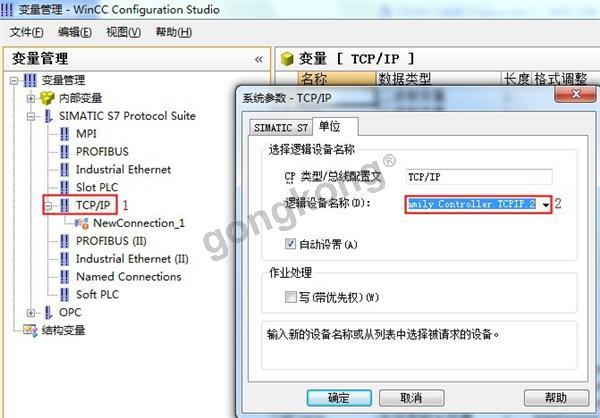
2)WinCC 驱动TCP/IP——鼠标右健——新建连接——鼠标右键——连接参数——IP地址填入192 .168 . 1 . 50——确定,如下图
3)然后在wincc变量管理中添加几个变量,如vb10;vb20;vb30;vb40,运行WinCC,将监控的数据与s7-200 smart 中的数据比对,如图下
这样就与wincc直连设置完毕,非常简单方便。
- 简单的梯形图,有便宜的PLC吗...
 [17065]
[17065] - 用STM32单片机实现PLC功能的...
 [8308]
[8308] - 西门子S7-200编程软件STEP7-...
 [10369]
[10369] - 请教:怎样在WINCC画面中弹出...
 [14609]
[14609] - 用时间继电器控制电磁阀
 [10846]
[10846] - 求助:如何彻底卸载step7 v4....
 [11922]
[11922] - PLC接反 会不会烧
 [11639]
[11639] - 就关于西门子PLC严重的质量问...
 [9950]
[9950] - (已结贴)工控PLC擂台第40期-...
 [7902]
[7902] - 三菱PLC仿真软件GX Simulato...
 [14605]
[14605]

官方公众号

智造工程师
-

 客服
客服

-

 小程序
小程序

-

 公众号
公众号

















 工控网智造工程师好文精选
工控网智造工程师好文精选
